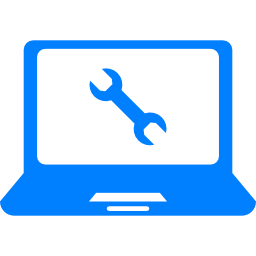Tổng cộng:
Tăng tốc Internet, vào mạng nhanh hơn
Không phải ai cũng biết rằng trong hệ điều hành Windows, Microsoft luôn dự trữ sẵn 20% tổng lượng băng thông để dành cho những mục đích như Windows Update hoặc kiểm soát quá trình sử dụng máy tính. Đây là một chế độ mà bạn có thể loại bỏ được và sử dụng toàn bộ chế độ dự trữ băng thông này để tăng tốc Internet của bạn

TĂNG TỐC INTERNET, VÀO MẠNG NHANH HƠN
Các quảng cáo sẽ lấy của bạn rất nhiều băng thông và đôi khi nó gây khó chịu cho bạn.
Hiện nay có rất nhiều bài thủ thuật chia sẻ về cách chặn quảng cáo trên internet khi người dùng sử dụng một trình duyệt web nào đó để lướt web. Quảng cáo cũng chính là một phần nguyên nhân khiến tốc độ truy cập website của bạn trở nên chậm hơn.
Đi cùng với lý do đó, có nhiều phần mềm cũng như các tiện ích hỗ trợ chặn quảng cáo trên trình duyệt web được phát triển như AdBlock hay AdFender ... Và hầu hết người dùng thường sử dụng AdBlock để chặn quảng cáo khi truy cập website
CÁCH TĂNG TỐC INTERNET BẰNG CÁCH SỬA CẤU HÌNH HỆ THỐNG
Bước 1: Click Menu Start --> Run (trong Windows XP) hoặc Menu Start --> gõ từ khóa Run trong mục Search Programs and Files, mở Run trong Programs ( Windows 7).
Gõ lệnh gpedit.msc trong Run --> OK
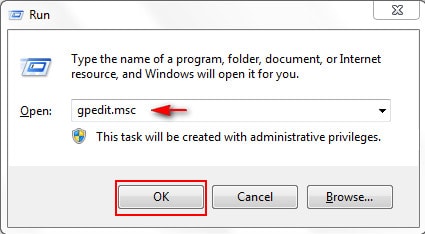
Bước 2: Cửa sổ Local Computer Policy mở ra. Trong thư mục Computer Configuration --> Administrative Templates -->Network --> QoS Packet Scheduler
Tại cửa sổ QoS Packet Scheduler bên phải, nhấp đúp chuột vào dòng chữ Limit Reservable Bandwidth
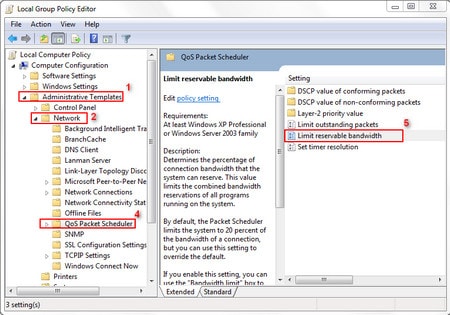
Bước 3: Trong cửa sổ Limit Reservable Bandwidth, mặc dù chế độ này đặt NotConfigured nhưng thực ra Windows đã giữ lại 20% tổng dung lượng băng thông --> thiết lập này thông số này bằng cách chọn Enable.
Trong mục Options --> Bandwith limit (%) --> chọn giá trị 0.
Click OK để lưu lại thiết lập.
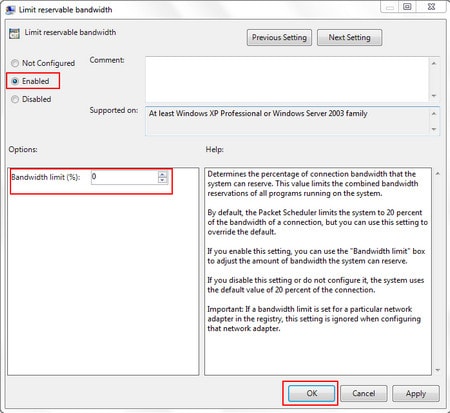
Sau khi đã thực hiện đầy đủ các thiết lập trên để tăng tốc internet, khởi động lại máy tính để xem kết quả. Lúc này, hệ thống máy tính của bạn sẽ sử dụng hết toàn bộ 100% băng thông giúp đẩy cao tốc độ truy cập Internet.
http://thuthuat.taimienphi.vn/huong-dan-tang-toc-do-truy-cap-internet-386n.aspx
Trên đây là thao tác thủ công, nếu bạn nào không muốn thao tác như thế này mà muốn sử dụng phần mềm thì các bạn có thể xemcách sử dụng Auslogics Internet Optimizer tăng tốc Internet
Tags: